Კითხვა
საკითხი: როგორ გამოვასწოროთ შეცდომა Windows-ზე „დისპლეის დრაივერმა შეწყვიტა რეაგირება და აღდგა“?
მე მივიღებ შემდეგ შეტყობინებას თამაშის დროს: „დისპლეის დრაივერმა შეწყვიტა რეაგირება და გამოჯანმრთელდა“. რა არის ამ შეცდომის დამნაშავე? როგორ გავასწორო?
ამოხსნილი პასუხი
“ეკრანის დრაივერმა შეწყვიტა რეაგირება და აღდგა" არის Windows OS-ის კიდევ ერთი შეცდომა. ბევრმა თქვა, რომ ეს ხდება Windows 10-ზე, მაგრამ მასზე საფუძვლიანმა კვლევამ აჩვენა, რომ ის ასევე შეიძლება გამოჩნდეს Windows 7, 8-ზე. და 8.1. უმეტეს შემთხვევაში, სრულეკრანიანი თამაშების თამაშისას ჩნდება შეცდომა „Display Driver შეწყვიტა რეაგირება და აღდგა“. ეკრანი შავდება და სისტემა რამდენიმე წამით იყინება, შემდეგ ჩნდება ზემოაღნიშნული შეცდომა.
ჩვეულებრივ, ის ნაჩვენებია ეკრანის ქვედა მარჯვენა კუთხეში, დავალების ზოლის ზემოთ. თუმცა, ზოგიერთ შემთხვევაში, „დისპლეის დრაივერმა შეწყვიტა რეაგირება და აღდგა“ შეცდომა შეიძლება გამოჩნდეს BSOD ან მსგავსი სრულეკრანიანი შეცდომის სახით.
"Display Driver-მა შეწყვიტა რეაგირება და წარმატებით აღდგა"
ამომხტარი შეტყობინება ცალსახად მიუთითებს დამნაშავეზე, რაც არის დისპლეის დრაივერის წარუმატებლობა. მძღოლი შეიძლება იყოს მოძველებული, დაზიანებული ან დაკარგული. გარდა ამისა, დრაივერის მიმდინარე ვერსია შესაძლოა სრულად არ იყოს თავსებადი Windows OS-ის ვერსიასთან. ეს უკანასკნელი უფრო მეტად შესაძლებელია მათთვის, ვინც ახლახან განახლდა Windows 10-ზე ადრინდელი ვერსიებიდან.
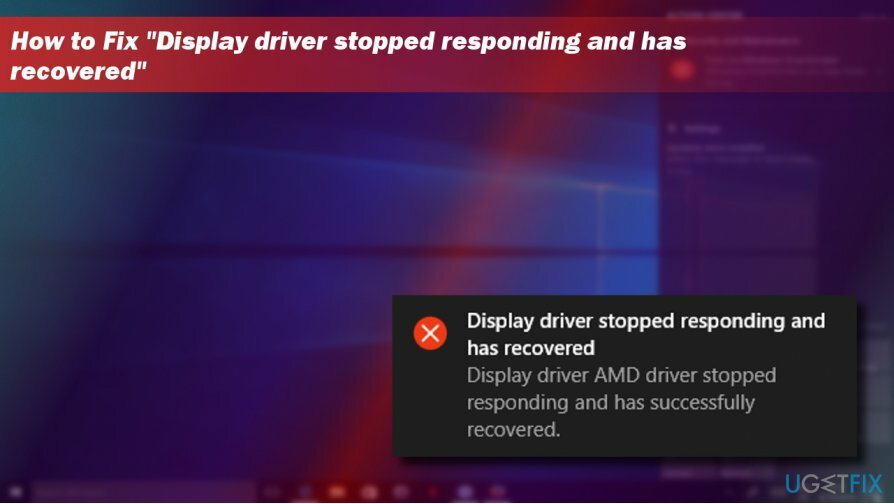
როგორც კი შეხვდებით ამომხტარ შეცდომას „Display Driver შეწყვიტა რეაგირება და წარმატებით აღდგა“, შეამოწმეთ რამდენი პროგრამა მუშაობს თქვენი OS-ის ფონზე. თუ აღმოაჩენთ, რომ ძალიან ბევრი პროგრამა მუშაობს, გთხოვთ, გამორთოთ ისინი, როდესაც თამაშობთ ან ასრულებთ სხვა დავალებებს, რომლებიც მოიხმარენ პროცესორის დიდ რაოდენობას. თუ ეს არ დაგვეხმარა, გთხოვთ, სცადოთ შემდეგი შესწორებები „Display Driver შეწყვიტა რეაგირება და წარმატებით აღდგა“.
გზამკვლევი იმის შესახებ, თუ როგორ უნდა გამოასწოროთ შეცდომა „დისპლეის დრაივერმა შეწყვიტა რეაგირება და წარმატებით აღდგა“
დაზიანებული სისტემის შესაკეთებლად, თქვენ უნდა შეიძინოთ ლიცენზირებული ვერსია Reimage Reimage.
მეთოდი 1. დისპლეის დრაივერების განახლება/ინსტალაცია
- დააწკაპუნეთ მარჯვენა ღილაკით Windows გასაღები და აირჩიეთ Მოწყობილობის მენეჯერი.
- გაფართოება ჩვენების ადაპტერები განყოფილება და დააჭირეთ Intel HD Graphics დრაივერი.
- აირჩიეთ დრაივერის პროგრამული უზრუნველყოფის განახლება. იგივე გააკეთეთ NVIDIA GeForce დრაივერი.
- ამის შემდეგ, გადატვირთეთ სისტემა.
თუ ეკრანის დრაივერის განახლებამ ვერ დააფიქსირა შეცდომა „Display Driver Stop Responing and Has Suscessfully Recovered“ შეცდომა, წაშალეთ თქვენი გრაფიკის დრაივერი და დააინსტალირეთ მისი უახლესი ვერსია.
- დააწკაპუნეთ მარჯვენა ღილაკით Windows გასაღები და აირჩიეთ Მოწყობილობის მენეჯერი.
- გაფართოება ჩვენების ადაპტერები განყოფილებაში და დააწკაპუნეთ თქვენი ეკრანის დრაივერის ჩანაწერზე.
- აირჩიეთ დეინსტალაცია კონტექსტური მენიუდან და მიჰყევით დეინსტალაციის ოსტატს.
- ამის შემდეგ, გადატვირთეთ სისტემა.
- გახსენით Მოწყობილობის მენეჯერი როგორც ზემოთ იყო ახსნილი და დააწკაპუნეთ მოქმედებები ღილაკი მის ზედა ნაწილში.
- აირჩიეთ სკანირება ტექნიკის ცვლილებებისთვის ღილაკი. სისტემამ ავტომატურად უნდა აღმოაჩინოს დაკარგული დრაივერი.
- თუ სისტემამ ვერ დააინსტალირა დაკარგული დრაივერი ავტომატურად, გადადით მწარმოებლის ვებსაიტზე და დააინსტალირეთ დრაივერი ხელით.
მეთოდი 2. ვიზუალური ეფექტების გადატვირთვა
- დააწკაპუნეთ მარჯვენა ღილაკით Windows გასაღები და აირჩიეთ სისტემა.
- აირჩიეთ სისტემის გაფართოებული პარამეტრები და გახსნა სისტემის თვისებები.
- გახსენით Მოწინავე ჩანართი და დააწკაპუნეთ პარამეტრები ღილაკი ქვეშ Შესრულება განყოფილება.
- აირჩიეთ დაარეგულირეთ საუკეთესო შესრულებისთვის ან ნება მიეცით Windows-ს აირჩიოს ის, რაც საუკეთესოა ჩემი კომპიუტერისთვის.
- ახლა დააწკაპუნეთ მიმართეთ და დააწკაპუნეთ კარგი ცვლილებების შესანახად.
გამოსავალი 3. გაზარდეთ GPU დამუშავების დრო
- დაჭერა Windows გასაღები + R, ტიპი რეგედიტიდა დააჭირეთ შედი.
- გამოიყენეთ მარცხენა პანელი და გადადით HKEY_LOCAL_MACHINE\\SYSTEM\\CurrentControlSet\\Control\\GraphicsDrivers.
- Იპოვო TdrDelay DWORD. თუ ის მიუწვდომელია, დააწკაპუნეთ მაუსის მარჯვენა ღილაკით ცარიელ სივრცეზე და აირჩიეთ ახალი -> DWORD.
- დაასახელეთ TdrDelay.
- ორჯერ დააწკაპუნეთ TdrDelay DWORD და შეცვალეთ მისი მნიშვნელობა 2-დან 8.
- და ბოლოს, გადატვირთეთ თქვენი კომპიუტერი.
შეაკეთეთ თქვენი შეცდომები ავტომატურად
ugetfix.com გუნდი ცდილობს გააკეთოს ყველაფერი, რათა დაეხმაროს მომხმარებლებს იპოვონ საუკეთესო გადაწყვეტილებები მათი შეცდომების აღმოსაფხვრელად. თუ არ გსურთ ხელით შეკეთების ტექნიკასთან ბრძოლა, გთხოვთ, გამოიყენოთ ავტომატური პროგრამული უზრუნველყოფა. ყველა რეკომენდებული პროდუქტი გამოცდილი და დამტკიცებულია ჩვენი პროფესიონალების მიერ. ინსტრუმენტები, რომლებიც შეგიძლიათ გამოიყენოთ თქვენი შეცდომის გამოსასწორებლად, ჩამოთვლილია ქვემოთ:
შეთავაზება
გააკეთე ახლავე!
ჩამოტვირთეთ Fixბედნიერება
გარანტია
გააკეთე ახლავე!
ჩამოტვირთეთ Fixბედნიერება
გარანტია
თუ ვერ გამოასწორეთ თქვენი შეცდომა Reimage-ის გამოყენებით, დაუკავშირდით ჩვენს მხარდაჭერის ჯგუფს დახმარებისთვის. გთხოვთ, შეგვატყობინოთ ყველა დეტალი, რომელიც, თქვენი აზრით, უნდა ვიცოდეთ თქვენი პრობლემის შესახებ.
ეს დაპატენტებული სარემონტო პროცესი იყენებს 25 მილიონი კომპონენტის მონაცემთა ბაზას, რომელსაც შეუძლია შეცვალოს ნებისმიერი დაზიანებული ან დაკარგული ფაილი მომხმარებლის კომპიუტერში.
დაზიანებული სისტემის შესაკეთებლად, თქვენ უნდა შეიძინოთ ლიცენზირებული ვერსია Reimage მავნე პროგრამების მოცილების ინსტრუმენტი.

თავიდან აიცილეთ ვებსაიტების, ინტერნეტ პროვაიდერების და სხვა მხარეების თვალყურის დევნება
რომ დარჩეს სრულიად ანონიმური და თავიდან აიცილონ ISP და მთავრობა ჯაშუშობისგან თქვენ უნდა დაასაქმოთ პირადი ინტერნეტი VPN. ის საშუალებას მოგცემთ დაუკავშირდეთ ინტერნეტს, მაშინ როდესაც იყოთ სრულიად ანონიმური ყველა ინფორმაციის დაშიფვრით, თავიდან აიცილოთ ტრეკერები, რეკლამები და ასევე მავნე შინაარსი. რაც მთავარია, თქვენ შეაჩერებთ უკანონო სათვალთვალო საქმიანობას, რომელსაც NSA და სხვა სამთავრობო ინსტიტუტები ახორციელებენ თქვენს ზურგს უკან.
სწრაფად აღადგინეთ დაკარგული ფაილები
კომპიუტერის გამოყენებისას ნებისმიერ დროს შეიძლება მოხდეს გაუთვალისწინებელი გარემოებები: ის შეიძლება გამორთოს დენის გათიშვის გამო, ა სიკვდილის ცისფერი ეკრანი (BSoD) შეიძლება მოხდეს, ან Windows-ის შემთხვევითი განახლებები შეუძლია მოწყობილობას, როცა რამდენიმე ხნით წახვალთ წუთები. შედეგად, თქვენი სასკოლო დავალება, მნიშვნელოვანი დოკუმენტები და სხვა მონაცემები შეიძლება დაიკარგოს. რომ აღდგენა დაკარგული ფაილები, შეგიძლიათ გამოიყენოთ მონაცემთა აღდგენის პრო – ის ეძებს ფაილების ასლებს, რომლებიც ჯერ კიდევ ხელმისაწვდომია თქვენს მყარ დისკზე და სწრაფად იბრუნებს მათ.